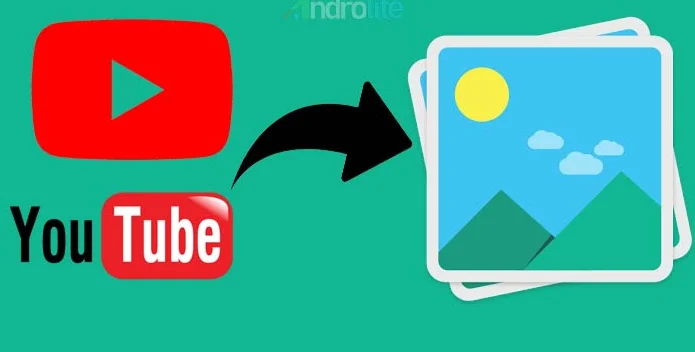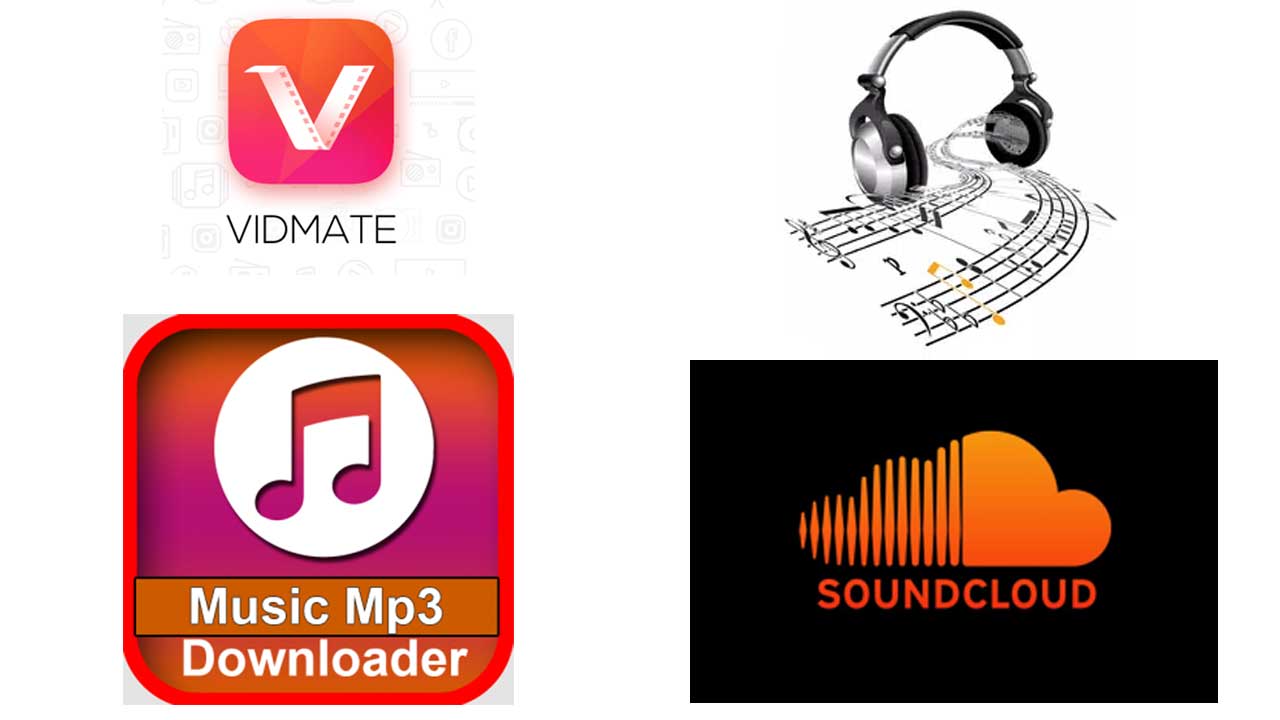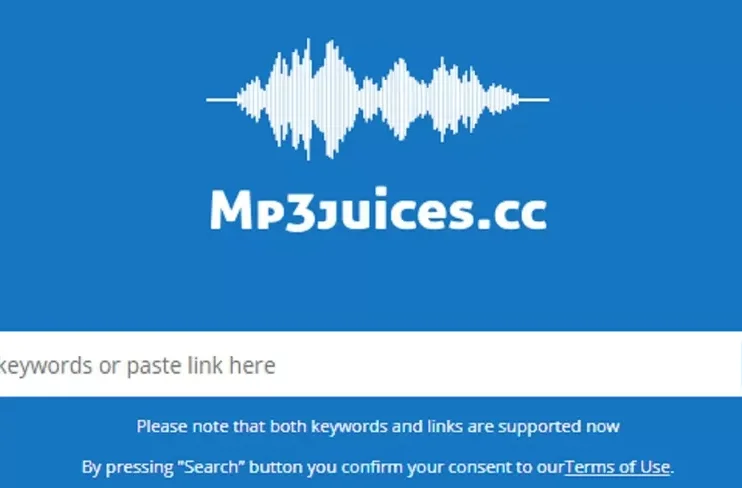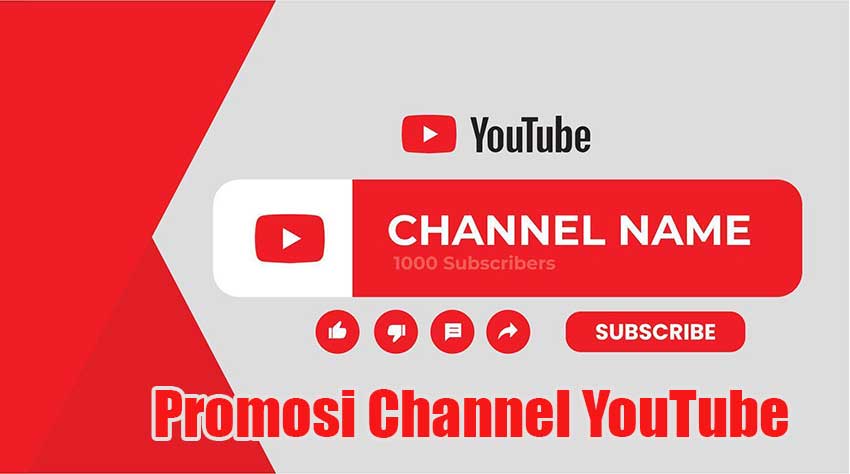Seperti yang kita tahu, penggunaan aplikasi edit video terbaik saat ini bukan hanya milik mereka yang bekerja di bidang filmografi saja, tetapi juga milik semua orang. Aplikasi edit video di laptop bisa dengan mudah di gunakan oleh banyak orang.
Jika kita membahas aplikasi sebelumnya editor video terbaik yang bisa di gunakan di hp android, maka pada artikel kali ini kami akan memberikan informasi tentang aplikasi edit video untuk laptop.
Aplikasi Edit Video di Laptop
Dalam era digital saat ini, video menjadi salah satu media yang paling banyak di gunakan. Banyak orang yang memanfaatkan video untuk keperluan pribadi atau profesional. Terkadang, video yang kita rekam atau hasil download masih membutuhkan editing untuk membuatnya lebih menarik dan profesional. Jika Anda mencari aplikasi edit video di laptop yang ringan dan gratis, berikut adalah 7 aplikasi yang bisa Anda coba.
1. Blender

Blender adalah software open-source dan gratis yang biasanya di gunakan untuk keperluan animasi dan 3D modelling. Namun, Blender juga bisa di gunakan untuk editing video. Aplikasi ini memiliki fitur yang lengkap seperti timeline editing, splicing, dan trimming. Selain itu, Blender juga mendukung berbagai format video seperti AVI, MPEG, dan MP4. Blender bisa di gunakan di sistem operasi Windows, Mac, dan Linux.
2. Avidemux
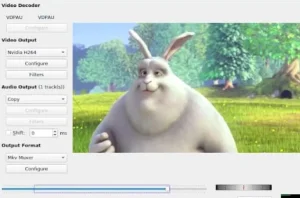
Avidemux adalah aplikasi open-source dan gratis yang bisa di gunakan untuk mengedit video dan encoding. Aplikasi ini memiliki fitur-fitur editing sederhana seperti splicing, filtering, dan encoding. Avidemux mendukung berbagai format video seperti AVI, DVD compatible MPEG files, MP4 dan ASF. Aplikasi ini bisa di gunakan di Windows, Mac, dan Linux.
3. Shotcut

Shotcut adalah aplikasi open-source dan gratis yang mendukung berbagai sistem operasi seperti Windows, Mac, dan Linux. Dan memiliki antarmuka yang user-friendly dan mudah di gunakan. Aplikasi ini di lengkapi dengan fitur-fitur editing seperti timeline editing, splicing, trimming, dan blending. Selain itu, juga mendukung berbagai format video seperti AVI, MP4, dan MOV.
4. VSDC Free Video Editor

VSDC Free Video Editor adalah Aplikasi Edit Video di Laptop yang dapat di gunakan di Windows. Aplikasi ini memiliki fitur-fitur editing yang lengkap seperti timeline editing, splicing, trimming, blending, dan color correction. Selain itu, VSDC Free Video Editor juga mendukung berbagai format video seperti AVI, MP4, dan WMV.
5. Freemake Video Converter

Freemake Video Converter adalah Aplikasi Edit Video di Laptop yang dapat di gunakan di Windows. Selain fitur-fitur editing sederhana seperti splicing dan trimming, Freemake Video Converter juga di lengkapi dengan fitur-fitur konversi video ke berbagai format. Aplikasi ini mendukung berbagai format video seperti AVI, MP4, dan WMV.
6. Machete Lite
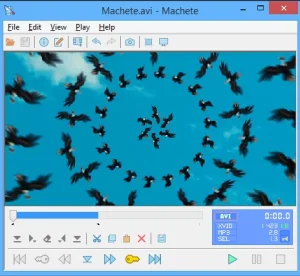
Machete Lite adalah aplikasi editing video ringan dan gratis yang hanya dapat di gunakan di Windows. Aplikasi Edit Video di Laptop ini memiliki fitur-fitur editing sederhana seperti splicing dan trimming. Machete Lite juga mendukung berbagai format video seperti AVI, MP4, dan WMV.
7. Openshot
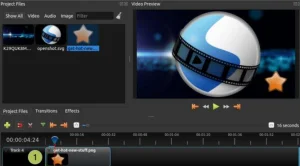
Openshot adalah Aplikasi Edit Video di Laptop open-source dan gratis yang dapat di gunakan di Windows, Mac, dan Linux. Aplikasi ini memiliki fitur-fitur editing seperti timeline editing, splicing, trimming, blending, dan color correction. Selain itu, Openshot juga mendukung berbagai format video seperti AVI, MP4, dan MOV.
Pilihan aplikasi edit video di atas bisa Anda sesuaikan dengan kebutuhan Anda. Namun, sebelum Anda mulai menggunakan aplikasi edit video tersebut, ada beberapa tips yang perlu
Anda ketahui untuk memperoleh hasil editing video yang lebih baik dan profesional. Berikut adalah tipsnya:
Tentukan konsep video
Sebelum mulai editing video, tentukan dulu konsep video yang ingin Anda buat. Apakah video tersebut berupa vlog, tutorial, atau video promosi? Dengan menentukan konsep video terlebih dahulu, Anda akan lebih mudah dalam menentukan footage yang akan di gunakan dan alur cerita video tersebut.
Gunakan footage yang berkualitas
Pastikan footage yang di gunakan memiliki kualitas yang baik. Jika Anda merekam sendiri, gunakan kamera dengan resolusi yang cukup dan stabilizer untuk menghasilkan footage yang jernih dan tidak goyang. Jika menggunakan footage dari sumber lain, pastikan kualitasnya sudah cukup baik agar tidak pecah atau blur saat di edit.
Potong footage dengan hati-hati
Saat memotong footage, pastikan untuk melakukan dengan hati-hati agar tidak merusak alur cerita. Potong footage sesuai dengan konsep video dan pastikan transisinya halus. Jika perlu, gunakan fitur slow motion atau fast motion untuk membuat perpindahan footage lebih menarik.
Gunakan efek dan musik yang tepat
Efek dan musik dapat memperkuat kesan video yang ingin di sampaikan. Pilih efek dan musik yang sesuai dengan konsep video dan tidak terlalu banyak sehingga tidak mengganggu alur cerita. Selain itu, pastikan musik yang di gunakan tidak melanggar hak cipta.
Jangan terlalu banyak menggunakan filter
Filter dapat menambahkan efek pada footage, tetapi jangan terlalu banyak menggunakan filter sehingga footage terlihat tidak natural. Gunakan filter secara selektif dan sesuai dengan konsep video yang ingin di sampaikan.
Simpan video dengan format yang tepat
Setelah selesai melakukan editing video, pastikan untuk menyimpan video dengan format yang tepat. Pilih format video yang umum di gunakan seperti MP4, AVI atau MOV agar video dapat di akses dan di tonton dengan mudah.
Kesimpulan
Dengan menggunakan aplikasi edit video di laptop yang ringan dan gratis, Anda bisa melakukan editing video dengan mudah dan tidak perlu mengeluarkan biaya yang besar. Namun, pastikan untuk memilih aplikasi yang tepat dan sesuai dengan kebutuhan Anda. Dengan mengikuti tips yang sudah di sebutkan, Anda bisa menghasilkan video yang lebih menarik dan profesional. Selamat mencoba!